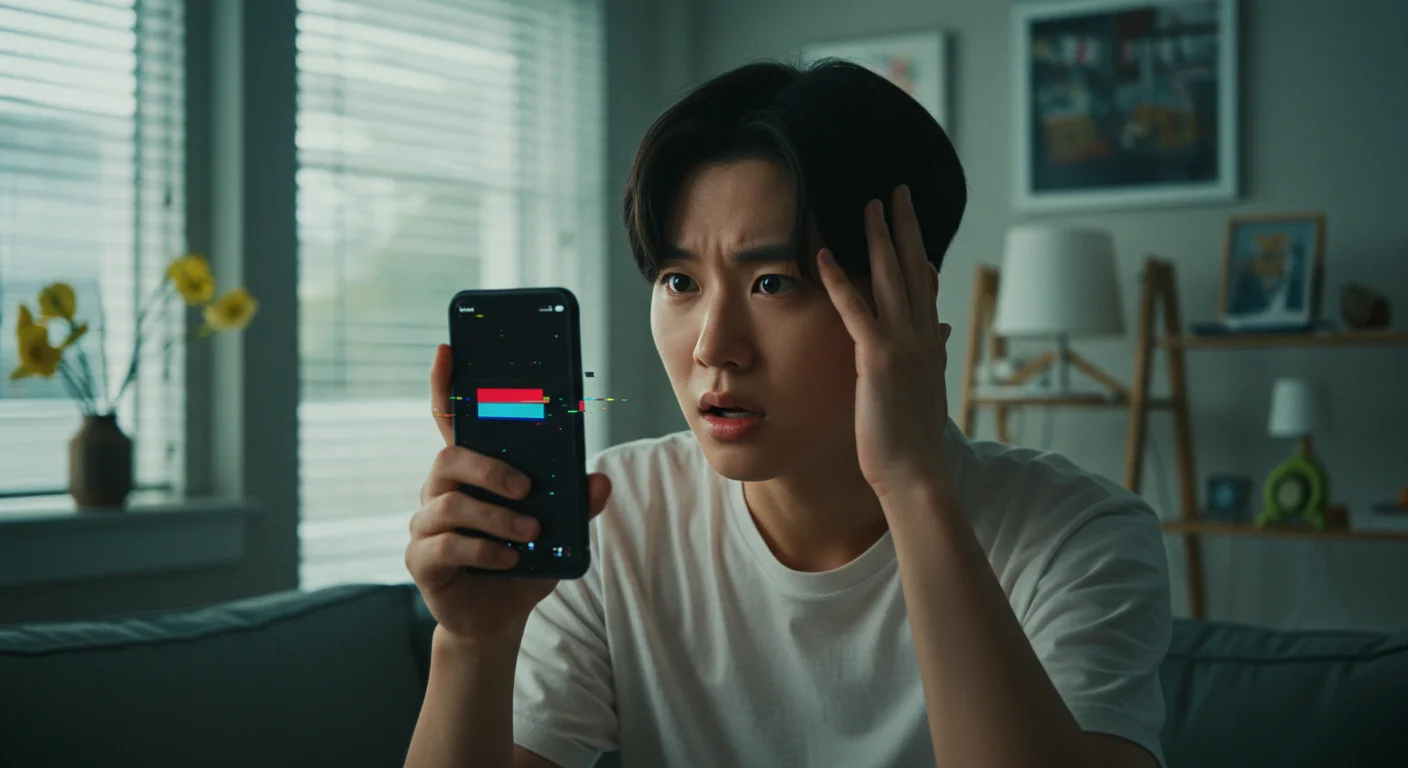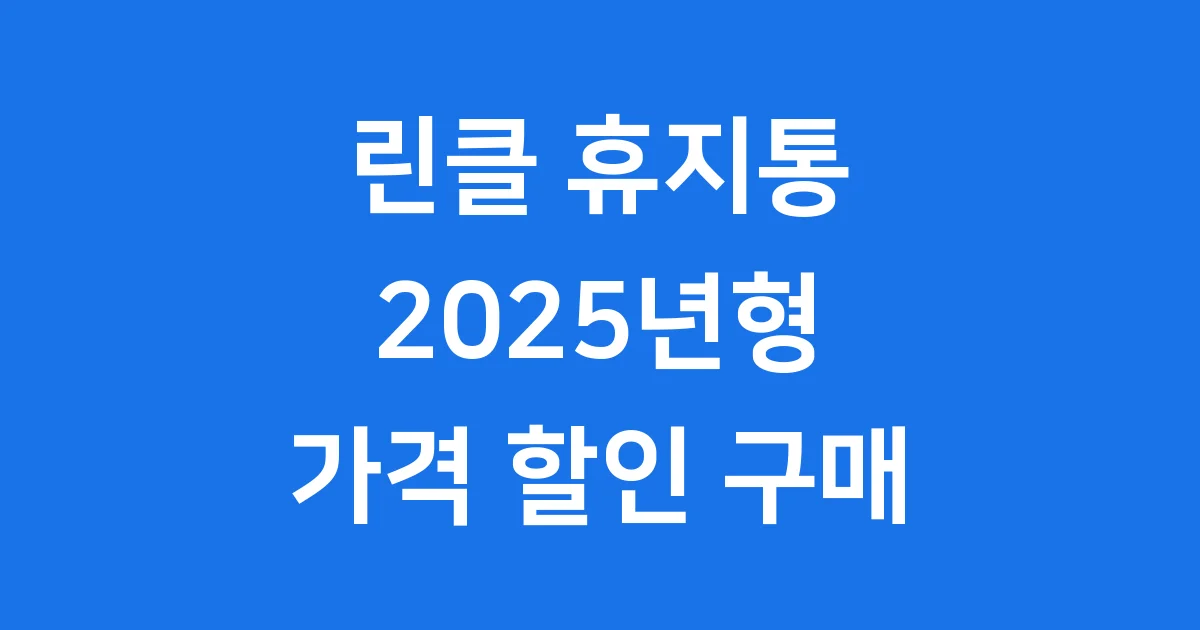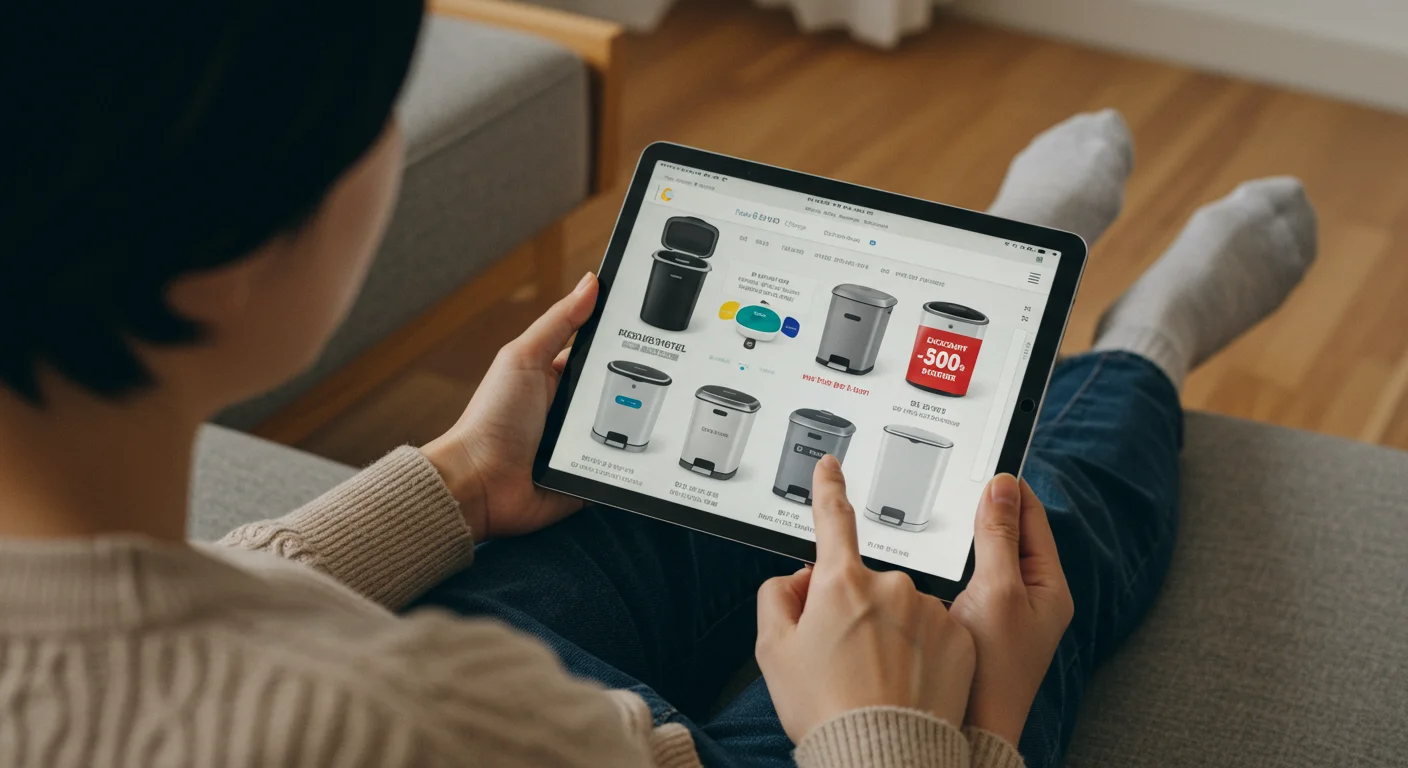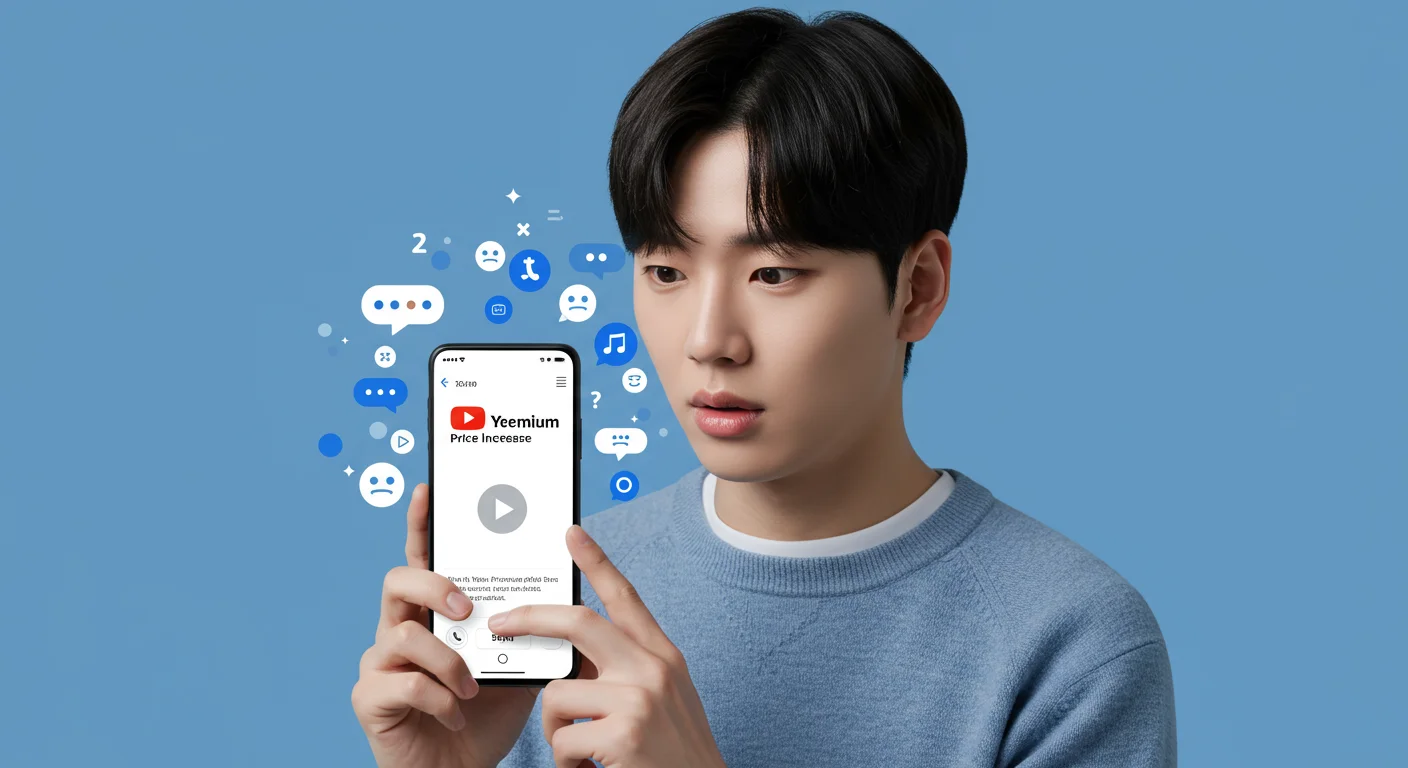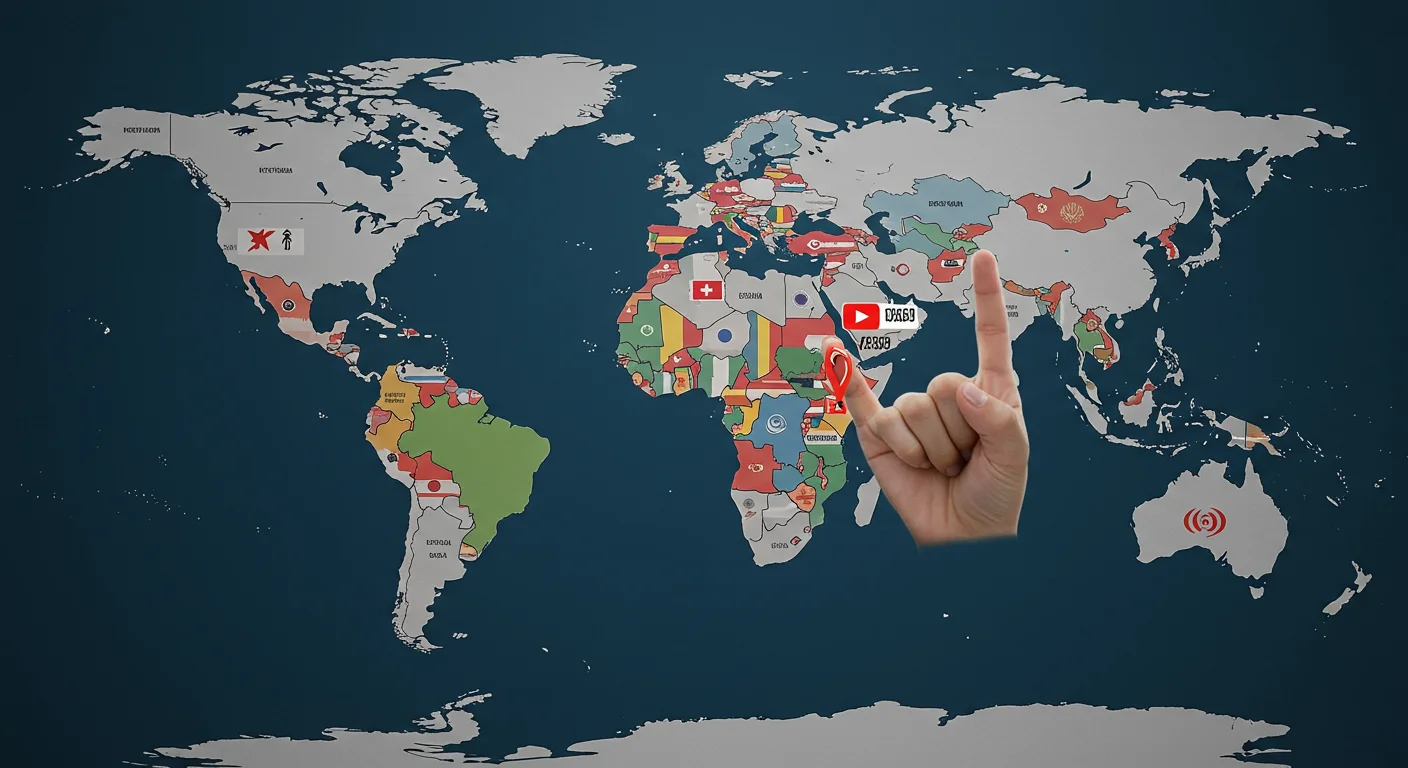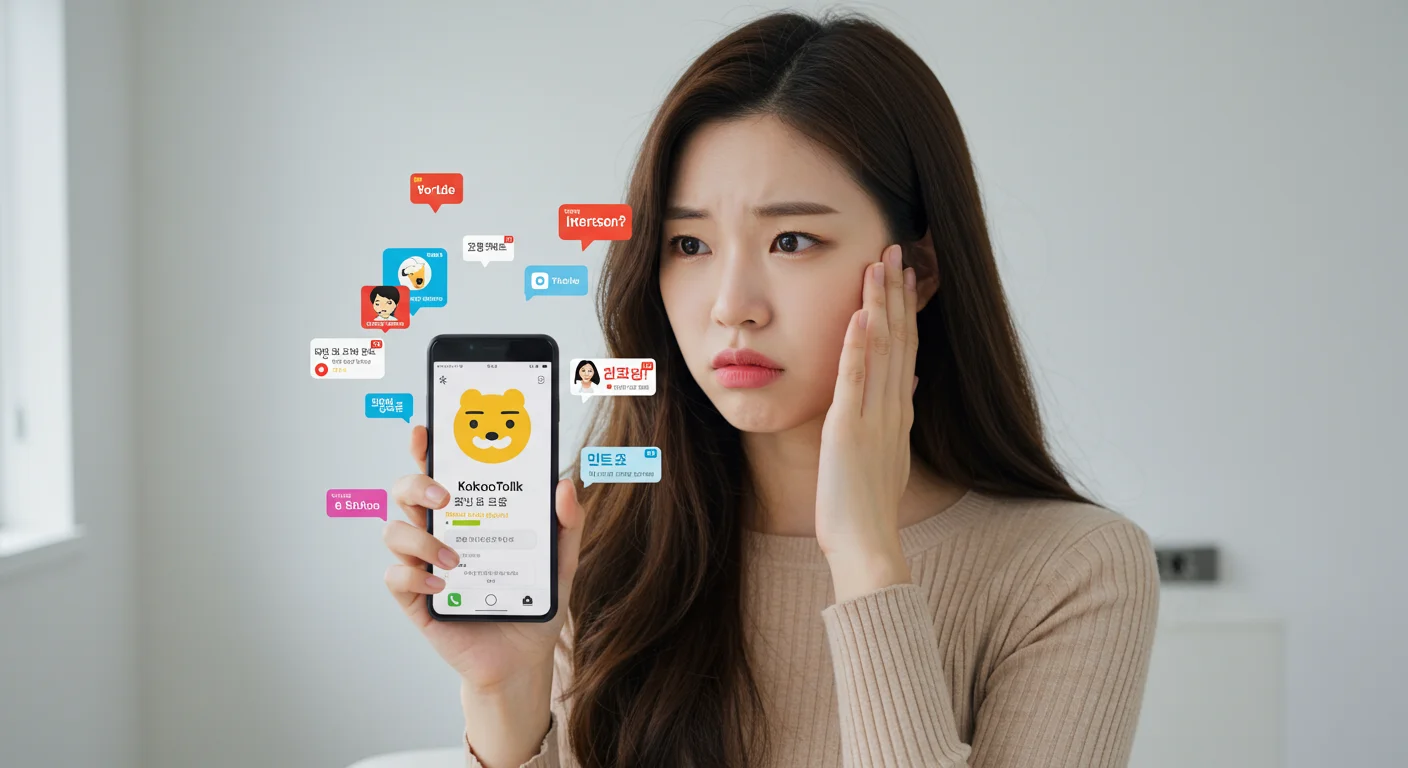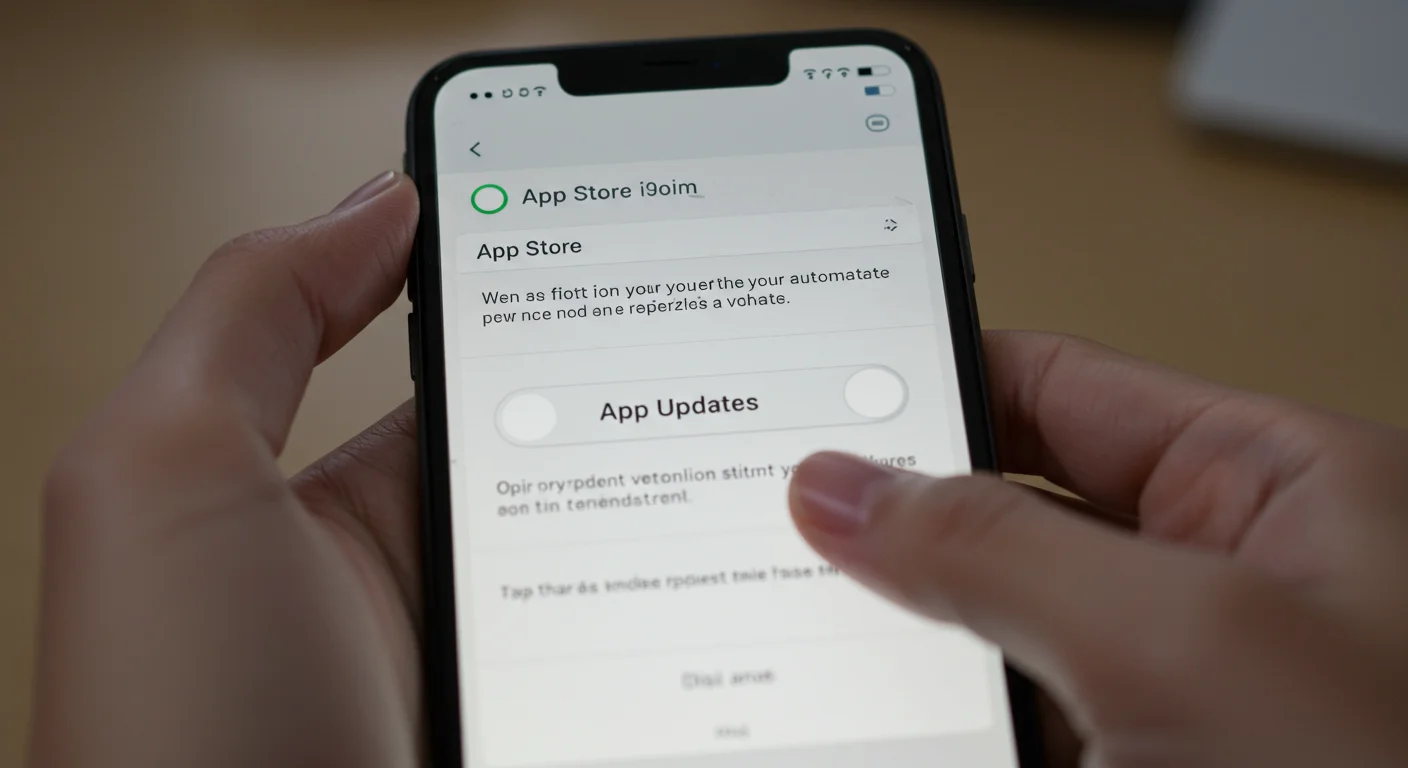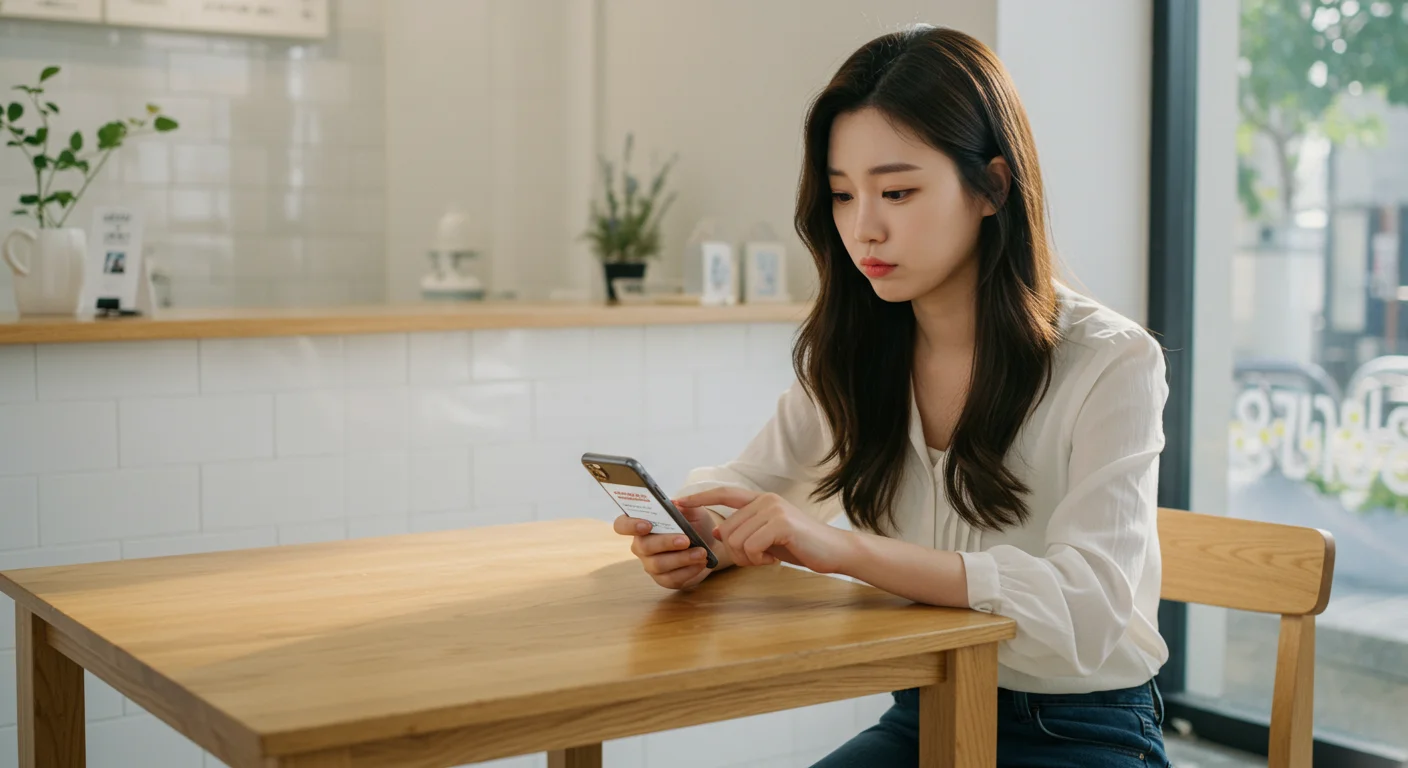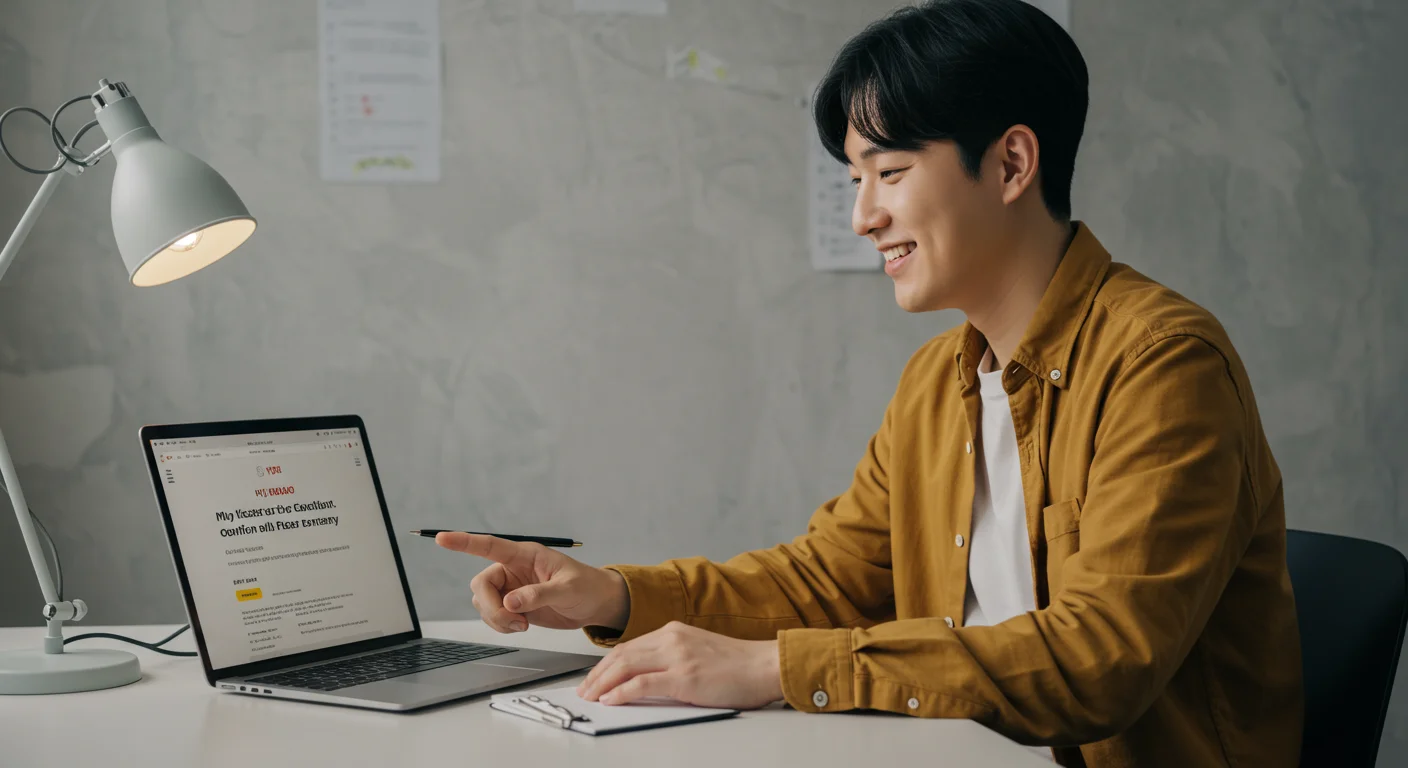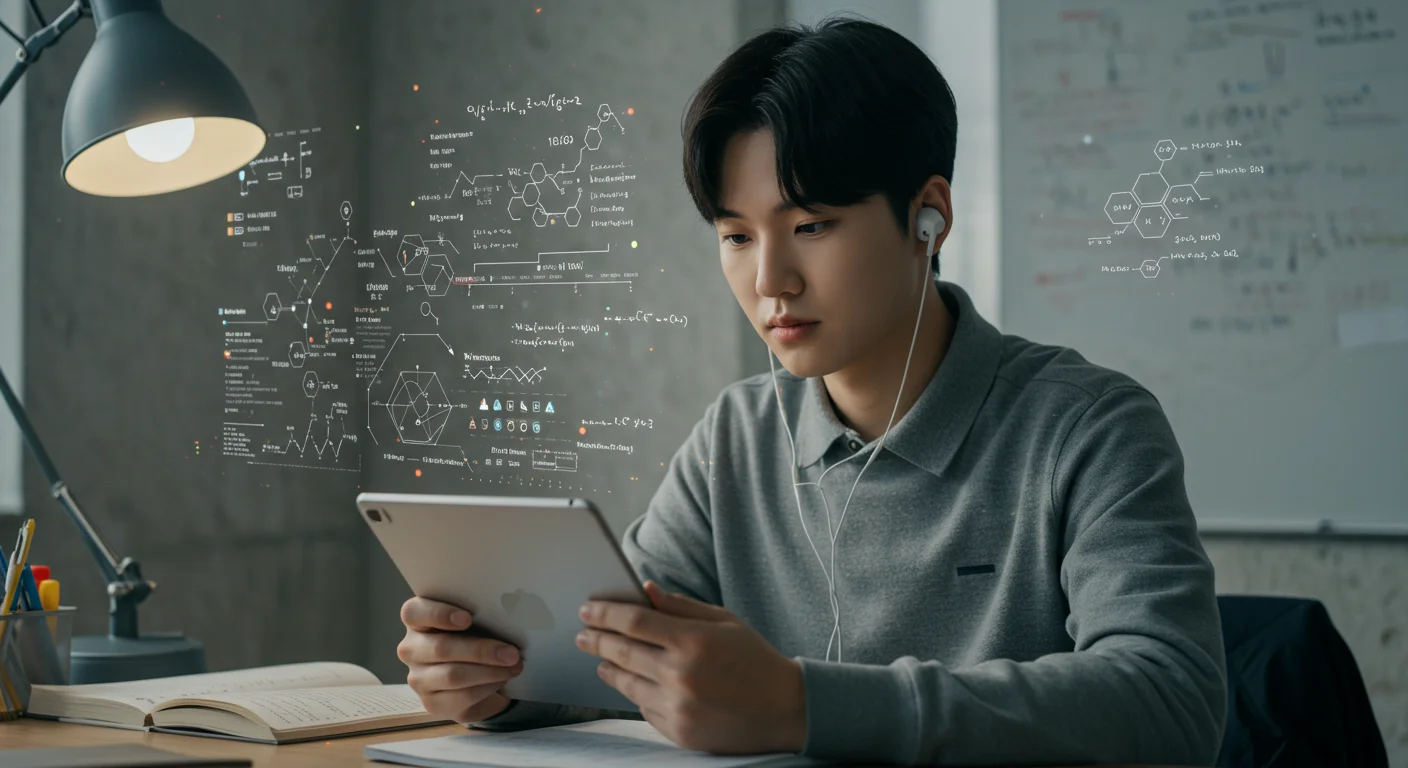📋 목차
혹시 여러분은 친구 미니홈피에 방문했을 때, 흘러나오는 노래를 듣고 “어? 이 노래 뭐야? 너무 좋다!” 하고 따라 불렀던 기억이 있나요? 😊 저도 그런 경험이 참 많은데요. 그 중심에는 바로 싸이월드 BGM이 있었답니다.
싸이월드 BGM은 단순한 배경음악을 넘어, 우리들의 감정과 추억을 담아내는 특별한 공간이었어요. 어떻게 이런 문화가 시작되었고, 어떤 노래들이 우리 마음을 사로잡았는지 함께 알아볼까요?
싸이월드 BGM, 우리 마음속 첫 플레이리스트 🎧
싸이월드는 1999년 9월 1일에 처음 문을 연 우리나라 최초의 소셜네트워크서비스(SNS)였어요. 2000년대 초반, 미니홈피가 정말 큰 인기를 끌었는데요. 이때 미니홈피의 배경음악, 즉 싸이월드 BGM 서비스가 등장했답니다.
이 BGM은 단순히 노래를 듣는 것 이상의 의미가 있었어요. 나만의 미니홈피에 좋아하는 노래를 설정해서 내 개성을 표현하고, 방문하는 친구들과 감정을 공유하는 아주 중요한 수단이었죠. 마치 나만의 작은 라디오 방송국 같았다고 할 수 있어요.
싸이월드 BGM의 특별한 점 📝
- 개성 표현: 좋아하는 음악으로 나만의 분위기를 만들 수 있었어요.
- 감정 공유: 노래를 통해 친구들에게 내 기분이나 상태를 알려줬죠.
- 문화 플랫폼: 새로운 음악을 발견하고 유행을 만들어가는 공간이었어요.
이런 특별한 점들 덕분에 싸이월드는 음악을 소비하고 유행을 이끄는 아주 중요한 문화 플랫폼으로 자리매김했어요. 많은 사람들이 싸이월드 위키백과를 찾아볼 정도로 궁금해했답니다.
도토리로 시작된 음악 혁명, 싸이월드 BGM의 놀라운 성장 ✨

싸이월드 BGM과 도토리로 디지털 음악 시장을 이끌었던 그때 그 시절
2003년 8월, 싸이월드는 SK커뮤니케이션즈에 인수된 후 엄청나게 성장했어요. 싸이월드 BGM 서비스는 그 성장의 핵심이었죠. 2004년에는 하루에 BGM으로 벌어들이는 돈이 무려 4천만 원에서 7천만 원에 달할 정도였다고 해요!
2005년 11월에는 팔린 BGM 곡 수가 1억 곡을 넘었고, 2009년 8월에는 4억 곡을 돌파했어요. 싸이월드의 전체 매출 중에서 음악이 차지하는 부분이 절반 가까이 될 만큼 엄청난 인기를 누렸답니다. 이 ‘도토리’라는 유료 포인트로 음악을 구매하는 모델은 우리나라 디지털 콘텐츠 시장에 큰 영향을 주었어요.
도토리는 싸이월드에서만 쓸 수 있는 특별한 돈이었어요. 이 도토리로 BGM뿐만 아니라 미니미 옷이나 스킨 같은 다양한 아이템을 살 수 있었답니다.
도토리의 경제적 영향에 대해 더 자세히 알고 싶다면, 2002년 싸이월드 도토리 관련 아카이브K 자료를 참고해보세요. 정말 흥미로운 내용이 많아요.
그때 그 시절! 싸이월드 BGM 인기 차트 살펴보기 🎶
그럼 우리들의 추억 속에 어떤 싸이월드 BGM이 있었는지 궁금하지 않으신가요? 2001년부터 2016년까지 싸이월드 BGM 공식 순위에서 1위를 차지한 곡은 바로 임창정의 ‘소주한잔’(2003년)이었답니다.
이 외에도 정말 많은 명곡들이 우리들의 미니홈피를 빛내주었어요. 아래 표로 싸이월드 BGM 인기 순위를 한번 살펴볼게요!
| 순위 | 곡명 | 가수 | 발매년도 |
|---|---|---|---|
| 1위 | 소주한잔 | 임창정 | 2003년 |
| 2위 | 눈의 꽃 | 박효신 | 2004년 |
| 3위 | 그남자 그여자 | 바이브 | 2006년 |
| 4위 | 내 사람 | SG워너비 | 2006년 |
| 5위 | I Love U Oh Thank U | MC몽 | 2005년 |
이 외에도 윤도현의 ‘사랑했나봐’, 빅뱅의 ‘하루하루’, ‘거짓말’, 프리스타일의 ‘Y’, 이은미의 ‘애인있어요’ 등 정말 많은 곡들이 2000년대 감성을 대표하는 명곡으로 손꼽혀요. 이런 곡들을 들으면 그때 그 시절의 추억이 새록새록 떠오르지 않나요? 싸이월드 BGM 순위 전체 보기도 가능하답니다.
음악 트렌드를 이끌었던 싸이월드 BGM의 영향력 🌟

친구들과 함께 싸이월드 BGM을 들으며 추억을 공유하는 모습
2000년대 중반, 싸이월드 BGM은 벅스뮤직, 소리바다 같은 다른 온라인 음악 사이트들과 함께 음악 차트의 인기를 가늠하는 중요한 기준이 되었어요. 싸이월드 뮤직 서비스 개편 소식에서도 그 위상을 엿볼 수 있었죠.
2006년 8월부터는 ‘디지털 뮤직 어워드’를 열어서 매달 가장 많이 팔린 BGM에 상을 주기도 했어요. 싸이월드가 음원 시장의 유행을 직접 이끌었다고 해도 과언이 아니랍니다. 심지어 인디밴드나 신인 아티스트들도 미니홈피 BGM으로 독점 공개하며 대중에게 이름을 알리는 새로운 기회를 얻기도 했어요.
싸이월드 BGM이 바꾼 음악 시장 💡
- 인기 차트의 기준: 온라인 음악의 인기를 측정하는 중요한 척도가 되었어요.
- 디지털 뮤직 어워드: 매달 가장 많이 팔린 BGM을 시상하며 트렌드를 주도했어요.
- 신인 등용문: 인디 아티스트들이 대중성을 확보하는 통로가 되어주었죠.
이렇게 싸이월드는 음악을 유통하고 소비하는 방식에 새로운 길을 열어주며, 디지털 음악 시장에 큰 영향을 주었답니다.
도토리 가격 변화와 BGM의 새로운 시작 🚀
싸이월드에서 BGM을 사려면 ‘도토리’가 필요했어요. 처음에는 노래 한 곡당 도토리 5개, 그러니까 약 500원에 팔렸답니다. 그런데 2022년에 싸이월드가 다시 문을 열면서 싸이월드 BGM 가격이 도토리 6개로 조금 올랐어요.
도토리는 싸이월드 안에서만 통하는 특별한 포인트였고, 이걸로 BGM뿐만 아니라 미니미 옷이나 예쁜 스킨 같은 다른 디지털 아이템들도 살 수 있었죠. 싸이월드가 부활하면서 도토리 환불 정책도 새롭게 생겨서, 혹시 예전에 사뒀던 도토리가 있다면 이제는 환불도 받을 수 있게 되었답니다!
– 초기: BGM 한 곡당 도토리 5개 (약 500원)
– 2022년 부활 후: BGM 한 곡당 도토리 6개로 인상
– 이제 도토리 환불도 가능해졌어요!
이런 변화들은 싸이월드가 다시 돌아오면서 사용자들의 편의를 위해 많이 노력했다는 것을 보여주는 것 같아요. 부활 후 싸이월드 주간차트 소식을 보면 여전히 많은 사람들이 BGM을 즐기고 있음을 알 수 있습니다.
싸이월드 BGM, 단순한 음악을 넘어선 추억의 상징 💖
사실 싸이월드 BGM은 단순히 듣는 음악이 아니었어요. 저의 감정과 친구들과의 추억, 그리고 그 시대를 대표하는 유행을 고스란히 담고 있는 사회적인 상징이었죠. 미니홈피에 방문한 친구들은 제가 설정한 BGM을 들으며 제 기분을 짐작하거나, 함께 공감대를 형성했어요.
인기 있는 BGM은 곧 그 시대를 대표하는 유행곡이 되었고, 저를 포함한 많은 사람들의 플레이리스트에 자리 잡았답니다. 이렇게 싸이월드 BGM은 2000년대 청춘들의 정서를 대표하는 아주 특별한 문화 현상으로 기억되고 있어요.
싸이월드 BGM의 사회문화적 의미 🌟
- 개인의 감정 반영: 나의 기분과 생각을 음악으로 표현했어요.
- 사회적 공감대 형성: 같은 BGM을 통해 친구들과 유대감을 느꼈죠.
- 2000년대 청춘의 상징: 그 시대를 살아간 사람들의 추억 그 자체였답니다.
2012년 전후로 트위터, 페이스북 같은 새로운 SNS와 스마트폰이 등장하면서 싸이월드는 잠시 우리의 곁을 떠났어요. 하지만 2021년 ‘싸이월드 리부팅 프로젝트’를 시작으로 2022년 4월 2일에 다시 부활했답니다! 돌아온 싸이월드 미니홈피와 BGM 소식은 정말 반가웠어요.
부활 후에도 과거 인기곡들과 새로운 곡들이 주간 차트에 오르며, 싸이월드만의 특별한 감성을 이어가고 있어요. 과거 구매했던 BGM도 그대로 사용할 수 있도록 데이터 복구와 고음질 업그레이드도 진행되고 있다고 하니 정말 대단하죠? 싸이월드 BGM은 단순한 음악을 넘어 세대를 아우르는 소중한 디지털 유산으로 다시 태어나고 있답니다.
📚 함께 읽으면 좋은 글
글의 핵심 요약 📝
싸이월드 BGM에 대해 제가 오늘 알려드린 핵심 내용을 간단하게 정리해볼게요!
싸이월드 BGM, 핵심 요약!
자주 묻는 질문 ❓
참고 자료 및 출처 📋
오늘은 저와 함께 싸이월드 BGM에 대한 모든 것을 자세히 알아봤어요. 어떠셨나요? 잊고 있던 추억의 노래들이 다시 떠오르셨기를 바라요! 싸이월드 BGM은 앞으로도 우리들의 소중한 기억을 이어주는 다리 역할을 할 거예요. 더 궁금한 점이 있다면 언제든지 댓글로 물어봐주세요~ 😊